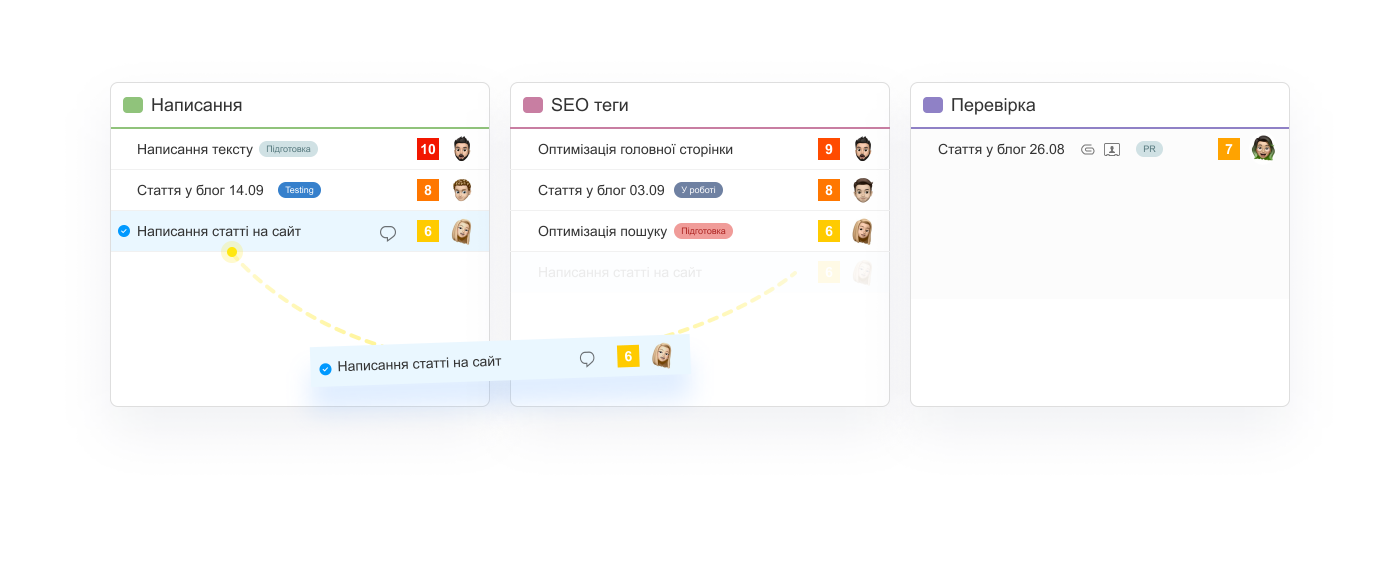Worksection дозволяє окремо налаштовувати ваші проекти, створювати певні правила та обмеження в розширених налаштуваннях для більшого контролю над проектами. У цій статті ми детально розглянемо можливості розширеного налаштування, види статусів та тонкощі обмежень всередині проектів.
Набори статусів
При створенні нового проекту ви можете обрати потрібний статус та набори міток1 для задач в цьому проекті. Статус визначає, за якими етапами будуть рухатися задачі, а мітки допоможуть коротко описати задачу, пришвидшать пошук, групування задач та формування звітів.
Додатково, в преміальних тарифних планах, доступні також статус та мітки2 безпосередньо для самого проекту. Це значно полегшить роботу, коли у вас велика кількість проектів, що виконуються одночасно.
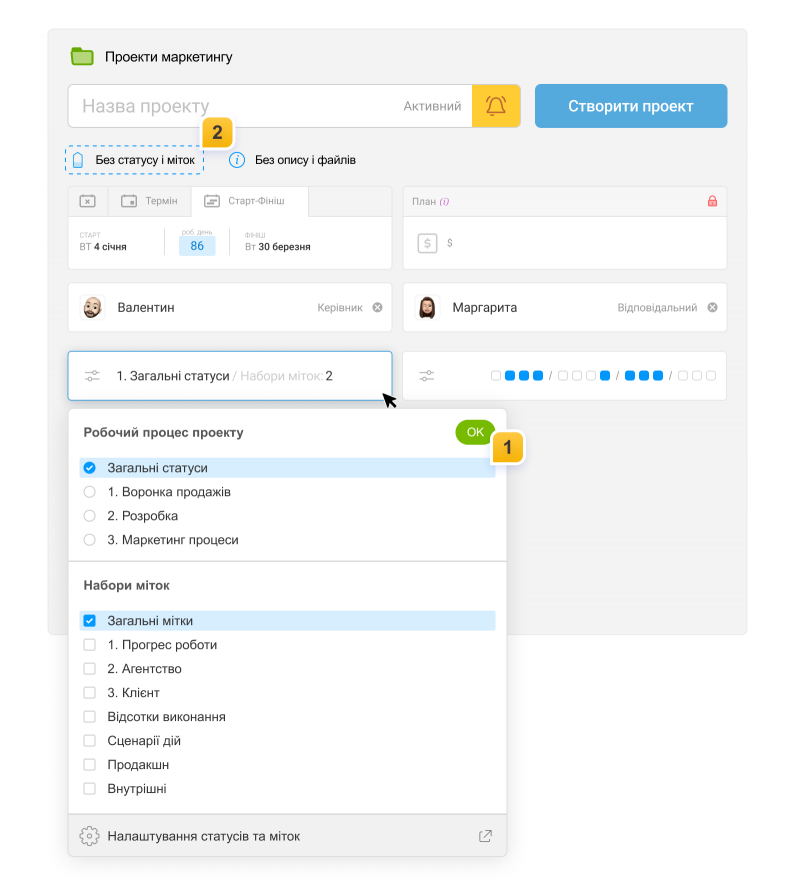
- Хто може створювати нові набори статусів та міток? Власник та адміністратор акаунту, при наявності відповідного дозволу.
Наприклад: Якщо у вас є проект, у якому ви робите статті для блогу, ви можете створити відповідний набір статусів, кожен з яких відповідав би певному етапу робочого процесу. Для цього потрібно перейти до налаштувань акаунту та вибрати розділ Статуси і мітки і в ньому перейти до вкладки Статуси задач:
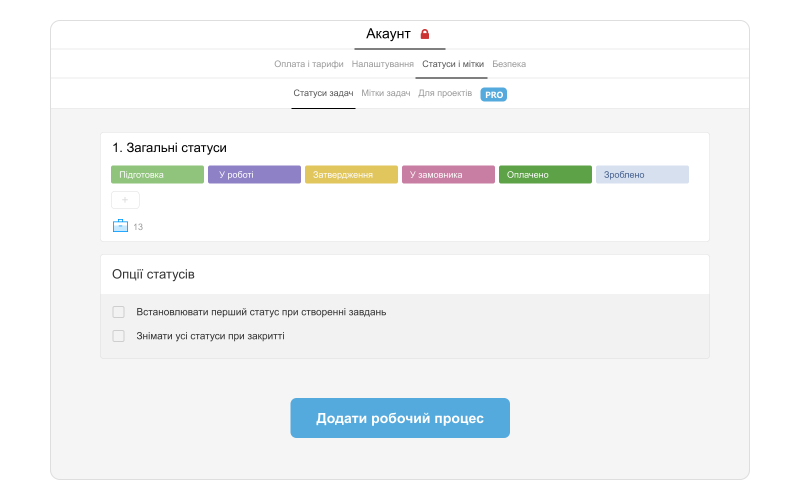
Натиснувши на кнопку Додати робочий процес, вкажіть назву для нового набору статусів, наприклад — «Створення контенту» та додайте наступні статуси: «Бекло», «Інтерв’ю з експертом», «Написання», «SEO теги», «Перевірка», «Переклад» ‚«Публікація», тощо.
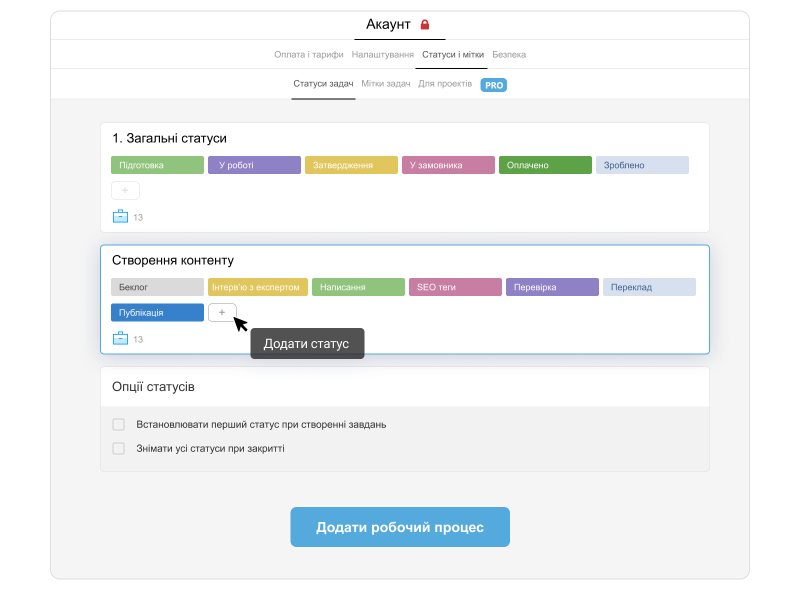
Таким чином кожна нова стаття буде окремою задачею, яка проходитиме по цьому шляху статусів — від створення до завершення. Такий проект зручно представити у вигляді Канбан дошки.
Завдяки ній ваша команда відразу буде розуміти, на якому етапі знаходиться та чи інша задача.
Проектні обмеження на задачі
Для кожного окремого проекту ви можете налаштувати певні Обмеження. Навіщо потрібні обмеження та у яких тарифах Worksection вони доступні, розглянемо нижче.
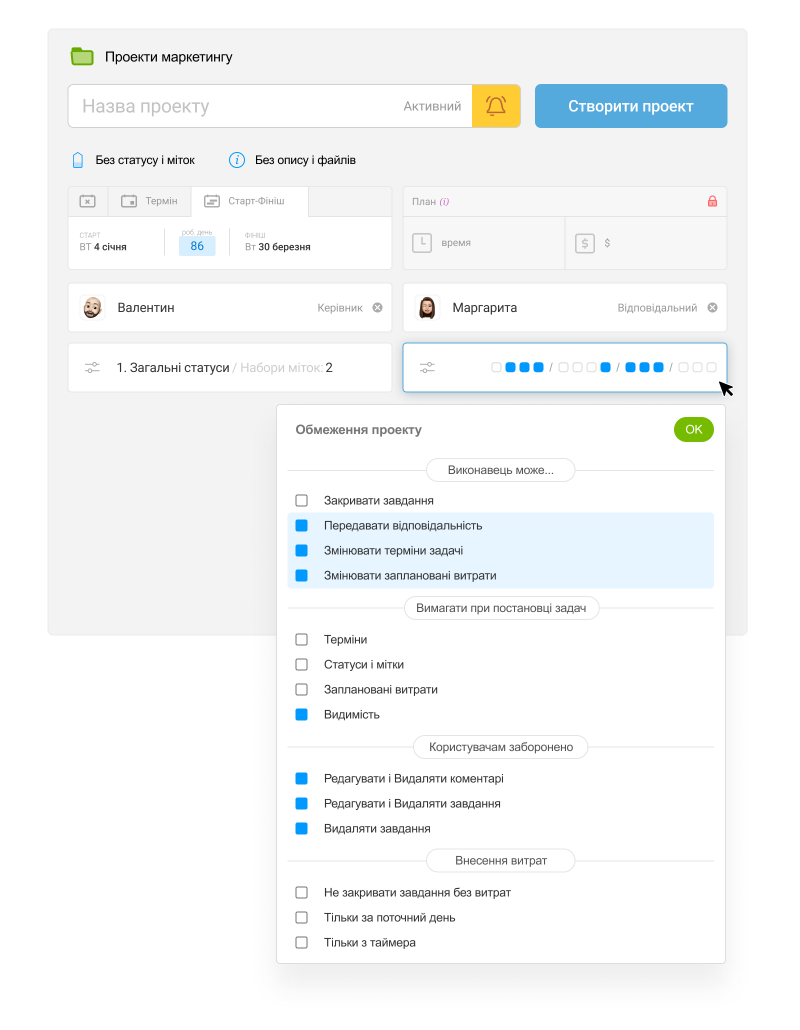
Вибрані обмеження будуть стосуватись усіх задач та підзадач у створюваному проекті:
За замовчуванням, виконавець може самостійно закривати задачу, але це право можна обмежити. У такому разі виконавець має відмітити у задачі автора задачі чи керівника проекту, запросити його перевірку та закриття, якщо задача виконана вірно.
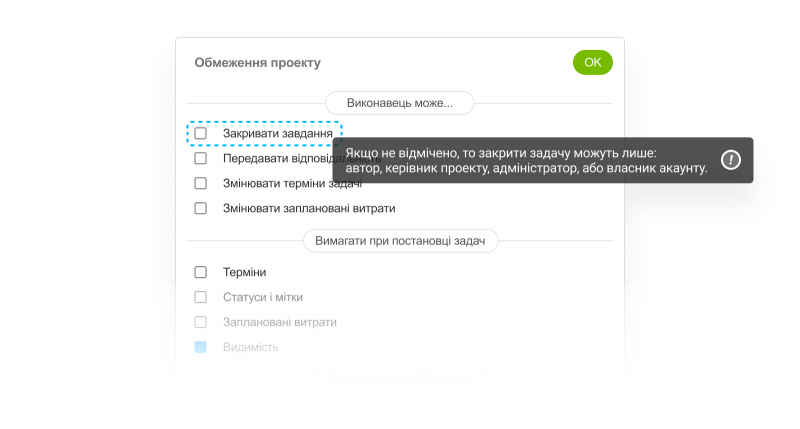
- Передавати відповідальність. Функція, що дозволяє поточному виконавцю передавати відповідальність за виконання завдання іншій людині у команді. Можна як дозволити передавати відповідальність, так і заборонити.
- Змінювати терміни здачі. Включення цієї функції дозволить виконавцю самостійно змінювати терміни задачі. А її обмеження буде корисною у тому випадку, якщо потрібно більше контролю над задачами проекту.
- Змінювати заплановані витрати. Функція дозволяє змінювати витрати, що були заплановані по задачі. А обмеження збільшить контроль над фінансовою складовою проекту.
За замовчуванням, всі ці обмеження виключені.
Додаткові обмеження, які доступні в тарифному плані “Преміум”
При створенні кожної задачі в цьому проекті можна зробити обов’язковими певні поля такі, як:
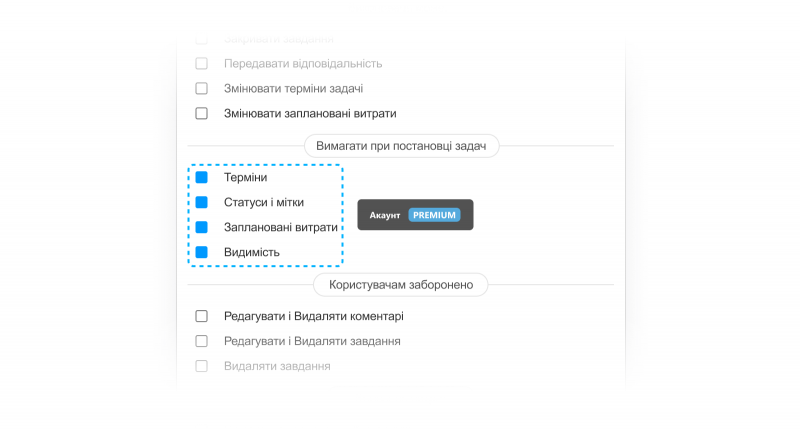
- Терміни
- Проставити статуси та мітки
- Заплановані витрати
- Видимість. За замовчуванням, кожна задача у проекті видима для всіх учасників цього проекту з роллю користувач та вище. Іноді, наприклад коли в проекті бере участь клієнт, зручніше навпаки за замовчуванням всі завдання зробити прихованими і відкривати тільки певному колу. Ця опція допоможе в такому випадку.
Також для учасників задач доступні додаткові обмеження:
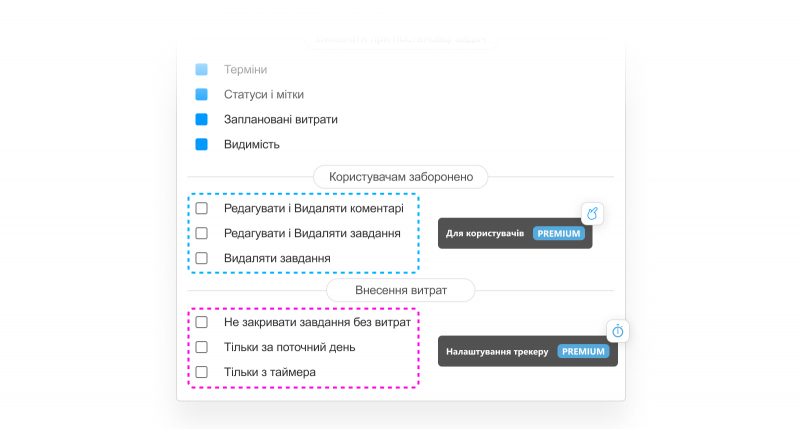
- Редагувати і Видаляти коментарі. Варто використовувати, якщо треба зберігати всю комунікацію та «хто» + «що» сказав;
- Редагувати і Видаляти завдання, аби позбавити учасників задач в проекті можливості видалити задачу або змінити її терміни
- Видаляти завдання, щоб позбавити можливості видалити задачу
І ще є окремі налаштування для контролю часу:
- Не закривати завдання без витрат. Якщо ви контролюєте час роботи над задачами, це не дозволить закрити задачу, не вказавши витрачений на неї час
- Тільки за поточний день. Тоді система дасть можливість внести витрати тільки сьогоднішнім днем і не буде можливості внести «заднім числом»
- Тільки з таймера. Система дасть можливість внести час тільки з таймера і заборонити «ручне» внесення даних.
Чи використовуєте ви розширенні налаштування проектів у Worksection та які саме?
Читайте також: